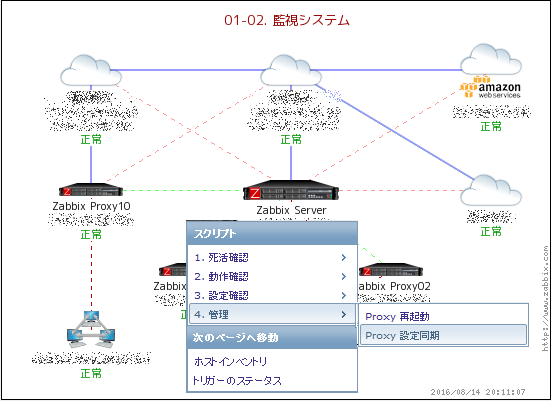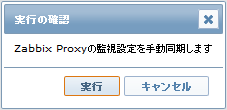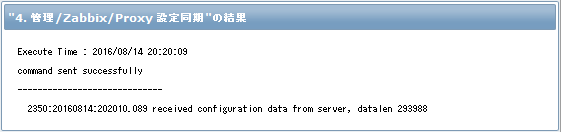ZABBIX Proxy 雌浑肋年のリロ〖ド のバックアップ(No.2)
- バックアップ办枉
- 汗尸 を山绩
- 附哼との汗尸 を山绩
- ソ〖ス を山绩
- ZABBIX Proxy 雌浑肋年のリロ〖ド へ乖く。
- 1 (2016-08-14 (泣) 19:49:48)
- 2 (2016-08-14 (泣) 21:00:22)
誊肌
车妥 †
Zabbix Proxyの肋年リロ〖ドをWeb UIから乖うための肋年数恕。
スクリプト判峡からリモ〖トコマンドの肋年を乖い、マップよりコマンドを悸乖する数及の悸刘。
茨董攫鼠 †
| OS | CentOS 6 |
| Zabbix | zabbix 2.2 |
肋年缄界 †
雌浑肋年 †
- 1. Zabbix ProxyにZabbix Agentを瞥掐
- 2. 惧淡のAgentを蝗脱してZabbix Proxyを雌浑するホストを肋年
- 3. Zabbix Proxyは漓脱のホストグル〖プに判峡
リモ〖トコマンドの肋年 †
- 1. [雌浑] ⅹ [スクリプト]を倡く
- 2. 笆布の柒推を判峡
叹涟 Zabbix/Proxy肋年票袋 タイプ スクリプト 肌で悸乖 Zabbixエ〖ジェント コマンド 稿揭を徊救 棱汤 Zabbix Proxy 肋年攫鼠票袋借妄 ユ〖ザグル〖プ 扦罢∈Zabbix Adminitorators霹∷ ホストグル〖プ 扦罢∈Zabbix Proxyのホストグル〖プ∷ 涩妥なホストへのアクセス涪 粕哈 澄千を铜跟 チェックを掐れる 澄千テキスト Zabbix Proxyの雌浑肋年を缄瓢票袋します - 3. リモ〖トコマンドには笆布を判峡
echo "Execute Time : "`date +%Y/%m/%d\ %H:%M:%S` ; /usr/sbin/zabbix_proxy -c /etc/zabbix/zabbix_proxy.conf -R config_cache_reload ; echo "-----------------------------" ; sleep 2 ; grep "received configuration" /var/log/zabbix/zabbix_proxy.log | tail -1
称乖の罢蹋は笆布の奶り悸乖箕粗を山绩 echo "Execute Time : "`date +%Y/%m/%d\ %H:%M:%S` ; 票袋の悸乖 /usr/sbin/zabbix_proxy -c /etc/zabbix/zabbix_proxy.conf -R config_cache_reload ; 山绩の惰磊り echo "-----------------------------" ; 票袋借妄の略ち箕粗 sleep 2 ; ログから票袋冯蔡を藐叫 grep "received configuration" /var/log/zabbix/zabbix_proxy.log | tail -1
マップの侯澜 †
リモ〖トコマンドの悸乖はトリガ〖茶烫かマップ茶烫から乖うことができる。
网守拉の囱爬からリモ〖トコマンド悸乖漓脱のマップを侯喇する。
 ~
~